电表软件说明书资料.docx
《电表软件说明书资料.docx》由会员分享,可在线阅读,更多相关《电表软件说明书资料.docx(69页珍藏版)》请在冰豆网上搜索。
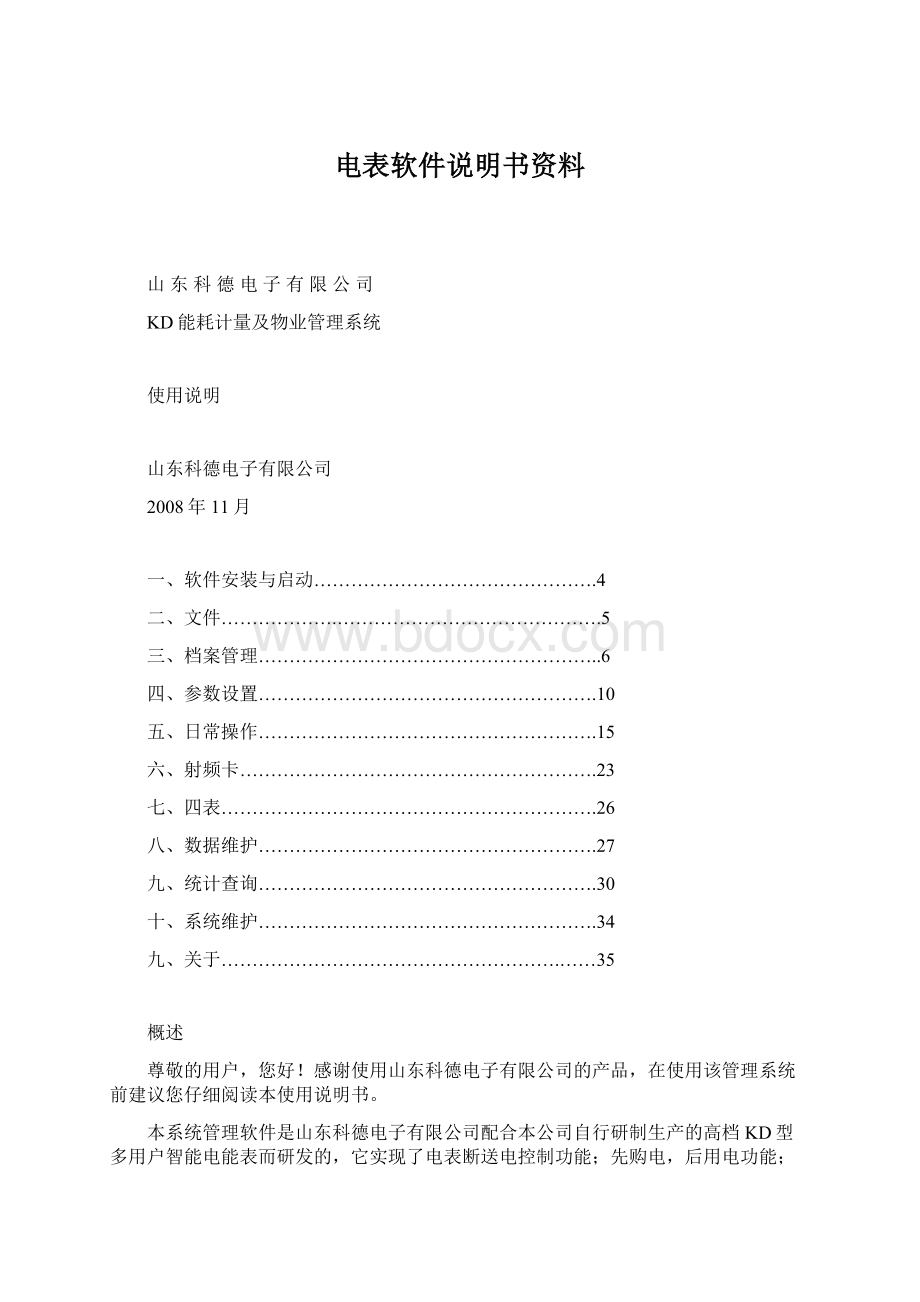
电表软件说明书资料
山东科德电子有限公司
KD能耗计量及物业管理系统
使用说明
山东科德电子有限公司
2008年11月
一、软件安装与启动……………………………………….4
二、文件……………….…………………………………….5
三、档案管理………………………………………………..6
四、参数设置……………………………………………….10
五、日常操作……………………………………………….15
六、射频卡………………………………………………….23
七、四表…………………………………………………….26
八、数据维护……………………………………………….27
九、统计查询……………………………………………….30
十、系统维护……………………………………………….34
九、关于……………………………………………….……35
概述
尊敬的用户,您好!
感谢使用山东科德电子有限公司的产品,在使用该管理系统前建议您仔细阅读本使用说明书。
本系统管理软件是山东科德电子有限公司配合本公司自行研制生产的高档KD型多用户智能电能表而研发的,它实现了电表断送电控制功能;先购电,后用电功能;定时断送电功能;复费率计量功能;及水表、气表、暖气表远程抄表功能和物业项目管理功能等。
它充分利用现代电脑处理速度快、存储容量大、便于管理和操作、安全性可靠性高的特点,将大量的用户信息储存在电脑中,使数据的检索、汇总、传递等变得简单准确,从而将相关的管理工作人员从繁重的劳动中解放出来,为管理的科学化、现代化提供了依据。
由于能力有限,本软件中存在的不足之处在所难免,若您在使用过程中,发现本软件存在某些方面的问题或不足之处,或者是您认为需要改进的地方,以及需要增加的功能模块等,请及时通知我们,我们会虚心听取您的宝贵意见和建议,及时地改进软件。
望不吝指正,谢谢!
本软件产权归山东科德电子有限公司所有,严禁他人非法使用。
第一、软件安装与启动
一、软件安装
1、将加密狗安装到计算机usb口上。
(加密狗与软件相配套,若无加密狗软件无法运行)。
2、安装软件
◆运行安装程序文件
(setup.exe)
◆点击下一步
◆点击下一步
安装路径选取,注意最好不要放在C盘,以免系统损坏,数据丢失。
◆确认安装路径正确,
点击下一步,
开始安装,
安装完毕后点击完成。
二、系统登录
1、双击桌面快捷方式,显示登录窗口,填写管理员默认密码:
123
◆
点击登录后,进入主界面
第二、文件
一、文件菜单--单位信息
填写电能表使用单位信息
并保存后,该信息将显示在各
类收费单据上。
第三、档案管理
1、分区管理
功能:
建立设备使用
范围分区,便于用户、
设备信息查询检索。
●建立分区:
在《分区级别》中选
择《平级分区》(首次使用
);在《添加分区》中填写
《分区编号》、《分区名称》
(A为分区、B为工作单位
)如:
分区编号:
A01,分
区名称:
凤凰小区,单击
“添加”按钮。
●建立下级分区:
在分区信息窗口(左窗口)中点击刚刚建立的分区《凤凰小区》;在《分区级别》中选择《下级分区》;在《添加分区》中填写《分区编号》、《分区名称》(A为分区、B为工作单位)如:
分区编号:
01,分区名称:
一号楼,单击“添加”按钮。
依次建立多级分区,需重复建立下级分区。
●分区修改:
在分区信息窗口(左窗口)中点击需要修改的分区或下级分区;查看右窗口中《修改分区》中显示是否与需修改的分区一致;填写《分区名称》中要修改的内容,点击“修改”按钮。
●删除分区:
在分区信息窗口(左窗口)中点击需要删除的分区或下级分区,查看右窗口中《删除分区》中显示是否与需删除的分区一致,确定后点击“删除”。
注:
删除后不可恢复
2、用户档案管理
●添加用户信息
在《分区列表》中选
择用户所在的小区或下级
分区(单击小区名称即可)
,点击《添加用户》选项
卡,填写用户编号、姓名、
人口等,点击“添加”按
钮,在用户信息窗口(右
窗口)中即可显示用户信
息。
●用户信息修改
在《用户档案管理》界面中点击《用户信息修改》选项卡,选择要修改的用户,在《用户信息修改》选项卡中,即可显示该用户的信息,修改完成后点击“修改”。
●删除用户
在《用户档案管理》界面中点击《删除用户》选项卡,在用户信息窗口(右窗口)选择要修改的用户,在《删除用户》选项卡中,即可显示该用户的信息,核实完毕后点击“删除”按钮即可。
注:
用户编号在整个系统中是唯一的,不能出现重复编号。
3、电表档案管理
●添加新设备
在《分区列表》中选择要放
置设备的小区(单击小区名称);
点击《添加新设备》选项卡,填
写设备编号、通讯地址等(根据
实际情况选择中继器、485线、
电话线、抄表器)。
填写电表信息,
采样方式、费率、控制、常数、
电流规格等(已连接电表直接点
击“读取参数”按钮即可),用抄
表器的可设置抄表器与电表对应
关系。
如果选择电话线连接,则
填写拨号号码,点击“读取参数”按钮,即可出现拨号对话框,单击“拨号”将显示拨号过程及通断状态(选择电话线连接的电表必须先连接后操作),填写完毕后点击“保存”按钮,在设备列表中即可显示电表信息。
●修改设备信息
点击《修改设备信息》选项卡;在设备列表窗口中点击要修改设备的编号和设备类型;在《修改设备信息》选项卡中修改电表参数即可(可设置抄表器与电表对应关系);修改完毕后点击“修改”。
●删除设备
点击《删除设备》选项卡,在设备列表窗口中点击要删除的设备编号,在《删除设备》选项卡中核实要删除的设备,点击《删除》。
4、采集器档案管理
●添加新设备
在《分区列表》中选择采
集器所要放置的小区(单击小
区名称即可),点击《添加新
设备》选项卡,填写设备编号、
通讯地址等(根据实际情况选
择中继器、485线、电话线)。
完毕后点击“保存”按钮,在
设备列表窗口(右上)中即可
显示采集器信息。
点击设备列表窗口(右上)中采集器设备编号,即可在线路列表(右下)窗口中显示整个采集器信息。
依次点击线路列表(右下)窗口中采集器户号,在户号编辑窗口(左下)中填写用户序号和户号,填写完毕后点击“保存”。
注:
可以一户对应多线。
●修改设备信息
点击《修改设备信息》选项卡,在设备列表窗口(右上)中点击要修改的设备编号,在《修改设备信息》选项卡中修改采集器档案信息,修改完毕后点击“修改”。
●删除设备
点击《删除设备》选项卡,在设备列表窗口(右上)中点击要删除的设备编号,核实无误后,点击《删除》。
注:
采集器编号在整个系统中是唯一的,不能出现重复编号。
5、用户表计
主要在基础建档时使用。
功能:
建立用户与设备的
对应关系。
●用户表计关系设定
在设备类型窗口(左
上角)选择要建立表计的
设备(电表、采集器),在
《分区列表》中选择要建
立表计关系用户或设备所
在的小区(单击小区名称),
点击《用户表记设定》选
项卡,在用户列表1中选
择用户(点击用户姓名),
点击设备列表3中要建立表计的设备,在设备列表4中选择需对应的用户序号(线路)。
查看《用户表记设定》中信息是否齐全(用户编号、设备编号、用户序号),点击"确定"按钮,在用户使用设备列表3窗口中即可显示已经建立的表计信息
●注销用户表计关系
在设备类型窗口(左上角)选择要注销表计的设备(电表、采集器),在《分区列表》中选择要注销表计关系用户或设备所在的小区(单击小区名称),点击《注销用户表计关系》选项卡,在用户使用设备列表3中点击用户所对应户号,查看《注销用户表计关系》中信息是否齐全(用户编号、设备编号、用户序号),点击"确定"按钮,用户与设备表计关系即可消除。
6、单费率单价
功能:
设定用电单价,可设多
种电价,在单费率表费率设定中这
些单价将被分配给每一个用户。
●添加能耗单价
选择《添加能耗单价》选项卡,填
写单价编号、能耗名称、能耗单价
、单价单位等。
点击“保存”按钮,能耗名称单价列表中即可显示能耗信息。
●删除能耗单价
选择《删除能耗单价》选项卡,在能耗名称单价列表中点击所要删除的能耗编号或名称,在《删除能耗单价》选项卡中显示要删除的能耗单价,确认后点击“删除”即可。
●修改能耗单价
选择《修改能耗单价》选项卡,在能耗名称单价列表中点击所要修改的能耗编号或名称,在《修改能耗单价》选项卡中显示要修改的能耗单价,修改完毕后点击“修改”即可。
7、公用表档案
功能:
正计数表中,选择一
户作为单元公用照明等进行计
量,在电量分摊中,这些电量
将被分配给该单元的每一户。
●设定单元公表
在分区列表窗口中选择要操
作的小区或单元(单击小区名称
),选中要操作的设备。
在线路
列表窗口点击选择设备中的一线
,显示在下窗口中,确认后点击
“设定单元公表”即可(以A开
头的用户编号为单元公用电表)
●取消单元公表
在分区列表窗口中选择要操作的小区(单击小区名称即可),选中要操作的设备。
在线路窗口点击选择作为公用表的线路,显示在下窗口中,确认后点击“取消单元公表”。
8、操作员档案
功能:
建立、修改、删除
软件管理系统操作人员档案信
息。
并为每个操作人员分派管
理权限。
●操作员添加
点击《添加》选项卡,填
写操作员编号、姓名、登录密
码、确认密码,并选择工号。
完
毕后点击《保存》按钮,在管
理员信息窗口中即可显示操作
员信息。
●修改操作员档案
点击《修改》选项卡,在管理员信息窗口中点击要修改的操作员编号,在《修改》选项卡中修改信息即可,修改完毕后点击“修改”即可。
●删除操作员档案
点击《删除》选项卡,在管理员信息窗口中点击要删除的操作员姓名,在《删除》选项卡中确认信息后,点击“删除”即可。
●操作员权限
点击《权限》选项卡,在管理员信息窗口中点击要分配权限的操作员编号,在《权限》选项卡中确认信息后,在右窗口中选择分配给操作员的权限(点击复选框,选中为赋予权利),分配完毕后点击“确定权限”即可。
第四、参数设置
1、读取/设置户号
功能:
为电表的每一路设置一
个户号,可与用户的门牌号对
应,户号最大长度为4位。
●设置用户户号
点击《设置户号》选项卡,
选择设备类型(全部设备、多
用户电能表、数据采集器),在
《分区列表》中选择设备所在
的小区或单元(单击小区名称
即可),在设备列表窗口中选择
要设置的设备。
在线路列表窗
口中选择要设置的用户序号,在《设置户号》选项卡中填写户号(连续设置可填写终止户号),点击“设置”即可。
●读取用户户号
点击《读取用户户号》选项卡,选择设备类型(全部设备、多用户电能表、数据采集器),在《分区列表》中选择设备所在的小区,在设备窗口中选择要操作的设备,在线路列表窗口中选择要读取的用户序号,在《读取用户户号》中点击“读单户户号”。
(连续读取点击“读整表户号”)
2、设置设备通讯密码
功能:
可为每块电表设立一个
通讯密码,出厂时为默认密
码,用户可根据需要设置密
码,确保通讯安全,防止他
人对电表进行非法操作。
密
码长度为8位数字。
选择设备类型(全部设
备、多用户电能表、数据采
集器等),在《分区列表》
中选择设备所在的小区(单
击小区名称即可),在设备列表窗口中点击选择要设置的设备,在新密码和确认密码中填写密码,点击“设置”。
3、设置月结日期
功能:
该功能仅用于复费率
电能表,设置月结日期后,
电表自动将本月用电数据结
转存储。
(数据为1至28)
●设置月结日期
在《分区列表》中选择
设备所在的小区(单击小区
名称即可),在设备窗口中选
择要设置的设备。
在设置月
结窗口中填写月结日期,点
击“设置”即可。
(全部设备设置点击“全部设置”按钮)
●读取月结日期
在《读取设置月结日期》界面中选择《分区列表》中设备所在的小区(单击小区名称即可),在设备窗口中选择要操作的设备,在设置月结窗口中点击“读取”。
4、校准电表时间
●校准电表时间
在《分区列表》中选择
设备所在的小区(单击小区
名称即可),在设备窗口中
选择要设置的设备,在校准
窗口中,点击“校准时间”。
(全部设置点击“全部校
准”按钮)
●读取电表时间
在《参数设置》界面中
选择《分区列表》中设备所
在的小区(单击小区名称),
在设备窗口中选择要操作的
设备,在校准窗口中点击“读时间”即可。
5、设置报警电量
●在《分区列表》中选择设备
所在的小区(单击小区名称即
可),在设备窗口中选择要设
置的设备。
在报警电量列表中
点击选择用户序号,在设置窗
口中填写报警电量,点击“单
户设置”即可。
(全部线路设
置点击“整表设置”按钮)
6、定时控制设置
●设置定时控制时间段
在《分区列表》中选择
设备所在的小区(单击小区
名称即可),点击《定时控制
时间段》选项卡,在设备
列表窗口中选择要操作的设
备。
在《定时控制时间段
》选项卡中填写时段,一天
最多可分8个时段,如:
0000-0300-0600-0900-1200-1500-1800-2100;在右侧的星期复选框中点击星期,将一个星期分成两种控制模式,选中的星期为控制模式0,未选中的为控制模式1。
(例:
选中星期1、2、3,则说明星期1、2、3按控制0模式执行)。
设置完毕后点击“设置”。
●读取定时控制时间段
在《定时控制》界面中,在《分区列表》中选择设备所在的小区(单击小区名称即可),点击《定时控制时间段》选项卡,在设备窗口中选择要操作的设备。
在《定时控制时间段》选项卡中点击“读取”按钮即可。
●设置定时控制
在《分区列表》中选择设备所在的小区(单击小区名称即可),点击《设置定时控制》选项卡,在设备窗口中选择要操作的设备。
在线路列表信息中选择要操作的线路。
在《设置定时控制》选项卡右侧时段选择复选框中选择时段,选中则表示该时段通电,否则断电,选择完毕后,用鼠标单击模式0控制字或模式1控制字,为每种模式设置通断时序。
(例:
选中时段2、3、4、5复选框,并用鼠标点击模式1控制字,则表示在控制模式1选中的星期中2、3、4、5时段为通电)。
单击“单户设置”按钮,为选中的一户线路设置。
点击“整表设置”按钮,将设置选中线路所在设备的每一户。
●读取定时控制参数
在《分区列表》中选择设备所在的小区(单击小区名称即可),点击《设置定时控制》选项卡,在设备窗口中选择要操作的设备。
在线路列表信息中选择要操作的线路。
点击“单户读取”按钮,将读取显示选中线路的定时控制参数。
7、负载控制参数
●负载控制参数设定
在《分区列表》中选择设备
所在的小区(单击小区名称即可
),在设备窗口中选择要操作的
设备,在线路信息列表中选择一
线路,根据所需情况,填写断电
次数(1-255)、最大功率、启动
功率/每次允许增加设备的功率、
功率因数/特定功率,单击“单线参数设定”为该线设置控制参数;单击“单户参数设定”为该户设置控制参数;单击“整表参数设定”为该表所有线路设置同样的控制参数,单击“全部表参数设定”为该区全部表设置控制参数;(★单线与单户在双回路表中有区别)
●读取负载控制参数
在《分区列表》中选择设备所在的小区(单击小区名称即可)在设备窗口中选择要操作的设备,在线路信息列表中选择一路,单击“单户参数读取”读取该户控制参数;(先选定要读取的设备)单击“整表参数读取”为读取该表所有线路的控制参数。
并显示在控制参数列表栏。
8、设置单费率表费率
●单费率表费率设置
点击选择设备类型(全
部设备、多用户电能表、数
据采集器),在《分区列表》
中选择设备所在的小区(单
击小区名称即可),在设备
窗口中选择要设置的设备,
在线路信息列表中选择一路
,在设置窗口中点击下拉箭
头选择费率,点击“单户设
定”即可设置。
(全部设置
点击“整表设定”》按钮)。
9、时期时段费率
功能:
仅用于多费率
设置时期(最多4个)
●时期设置
在《分区列表》中选择
设备所在的小区(单击小区
名称即可),点击《时期设定
》选项卡,在设备窗口中点
击选择要操作的设备,填写
起始时期,如:
0101--0401-
-0701—1001,点击“设置”。
●读取时期
在《分区列表》中选择
设备所在的小区(单击小区
名称即可),点击《时期设
定》选项卡,在设备窗口中
点击选择要操作的设备,点
击“读时期”按钮。
●时段设定(最多8个)
在《分区列表》中选择设备所在的小区(单击小区名称即可),点击《时段设定》选项卡,在设备窗口中点击选择要操作的设备,点击下拉箭头选择时期,选择时期后即为该时期设置时间段,如:
3,填写时间(最多8个),如:
0000-0300-0600-0900-1200-1500-1800-2100,确认后点击“设置”按钮。
●读时段
在《分区列表》中选择设备所在的小区(单击小区名称即可),点击《时段设定》选项卡,在设备窗口中点击选择要操作的设备,点击下拉箭头选择时期。
如:
1,确认后点击“读时段”按钮。
●费率设定(最多4个)
在《分区列表》中选择设备所在的小区(单击小区名称即可)点击《费率设定》选项卡,在设备窗口中点击选择要操作的设备,在费率设定窗口中填写费率(最多四个),确认后点击《设置》按钮。
●费率读取
在《分区列表》中选择设备所在的小区(单击小区名称即可),点击《费率设定》选项卡,在设备窗口中点击选择要操作的设备,点击《读费率》按钮即可。
●设置费率时段对应
在《分区列表》中选择设备所在的小区(单击小区名称即可),点击《费率时段选择》选项卡,在设备窗口中点击选择要操作的设备。
在时期下拉菜单中选择时期,如:
2。
在右侧4个费率时段选择中,点击复选框选择费率对应时段,选中该时段则表示该时段执行该费率。
如:
在费率2列表中选中时段5、6,则说明在第二时期5、6时段执行费率2。
选择完毕确认后点击“设置”按钮即可。
●费率读取
在《分区列表》中选择设备所在的小区(单击小区名称即可),点击《费率时段选择》选项卡,在设备窗口中点击选择要操作的设备,在时期下拉菜单中选择时期,如:
2。
确认后点击《读取》按钮即可。
11、用电倍率设定
在设备列表窗口中点击选择要设置的设备,在线路信息列表中选择一路,在用电倍率设置窗口填写倍率,点击《设置》即可。
第五、日常操作
1、售电管理
●售电管理(单费率)
在《用户信息查询》中
填写要售电的用户编号后按
回车(如:
001),点击用户
信息窗口(上窗口)中出现
的用户编号,则在设备信息
窗口(右窗口)出现信息,
并点击其户号,在售电窗口
中出现该户的购电信息(用
电单价、购电次数、上次余
额)。
点击《当前电量》,则
显示当前电量,选择正向或
负向售电。
填写购买电量按
回车显示应交金额,填写实交金额后,点击回车,显示本次余额。
点击“售电”显示购前电量及购后电量。
如需打印的点击《打印单据》(可选择“打印预览”)
●售电管理(多费率)
在《用户信息查询》中
填写要售电的用户编号后点
击回车(如:
001),点击用
户信息窗口(上窗口)中出
现的用户编号,则在设备信
息窗口(右窗口)出现信息
,并点击其户号,在售电窗
口中出现该户的购电信息(
购前金额、购电次数)。
点击
《当前用电》,则出现剩余
金额、费率1电量、费率2
电量、费率3电量、费率4
电量,选择正向或负向售电。
填写购电金额后,点击《售电》,显示购前金额及购后金额,如需打印的点击《打印单据》
★售电失败的处理:
查看电表当前电量,若电表售电没有成功有两种处理方式:
a、在追补售电中点击右键选择未完成的售电记录,删除该记录,重新进行售电操作。
b、在追补售电中选择未完成的售电记录,单击“追补售电”按钮,完成售电操作。
查看电表当前电量,若电表售电成功,则填写购前电量、购后电量信息,点击“补齐售电记录”按钮完成售电操作。
2、通断控制
●通断控制
在《分区列表》中选择
设备所在的小区(单击小区
名称即可),在设备窗口中选
择要操作的设备。
在线路信
息列表中选择一路。
根据所
需情况,点击“单户通电”、
“单户断电”、“整表通电”、
“整表断电”。
●读取通断状态
在《分区列表》中选择
设备所在的小区(单击小区
名称即可),在设备窗口中
选择要操作的设备。
在线路
信息列表中选择一路。
点击《读单户》、《读整表》即可。
3、远程抄表
●单费率:
选中《远程抄表》--《单费率抄表》
选择《正计数》或《倒计数》,
在《分区列表》中选择设备或用户
所在的小区(单击小区名称即可)。
在设备窗口选择《对象为设备》或
《对象为用户》,并在设备窗口中
选择要操作的设备或在用户窗口中
选择要操作的用户。
根据所需情况,
如果选择《对象为设备》点击“抄
整表”,选择《对象为用户》则点击“抄单户”。
如果需要操作多个用户,可先点击第一个操作对象,后点击《自动抄表》,系统将自动抄取数据显示在抄表数据(右)窗口中。
如果抄表数据(右)窗口中数据太多,则点击《清空数据》按钮,系统将自动清除抄表数据窗口中的数据。
抄表完成后,点击数据月份下拉菜单选择抄表时间前一个月份,点击“保存抄表数据”将出现对话框,点击确定,数据将作为月度结算点数据保存。
如果不更改数据月份,则数据不作为月度结算点数据保存。
●复费率:
选中《远程抄表》---《复费率抄表》
选择《正计数》或《倒计数》,
在《分区列表》中选择用户设备所
在的小区(单击小区名称即可)。
在用户窗口选择要操作的用户编号。
操作(下)窗口将显示设备编号及用户序号,在数据月份中可选择月份为:
本月、上月、上上月(应先设置月结日期)。
点击《抄单户》,抄表数据窗口(右)将显示相应的数据。
如果需要操作多个用户,可先点击第一个操作对象,后点击“自动抄表”,系统将自动抄取数据显示在抄表数据(右)窗口中。
如果抄表数据(右)窗口中数据太多,则点击“清空数据”按钮,系统将自动清除右窗口中的数据。
抄表完成后,点击“保存数据”将出现对话框,点击“是”,数据将作为月度结算点数据保存。
点击“否”,则数据不作为月度结算点数据保存。
4、耗能结算
(★抄表记录已经作为月结记录保存)
●单费率正计数:
(初装必须先抄表底,费率必须设置)
选中《耗能结算》---《单费率正计数
耗能结算》,选择《上次抄表月份》和
《本次抄表月份》,在显示窗口中分别
显示上次抄表数据和本次抄表数据点
击“开始结算”,在下窗口中显示结算
完成信息。
●复费率正计数:
选中《耗能结算》---《复费
率正计数耗能结算》,在抄表月
份下拉菜单中选择抄表月份,
信息显示在下窗口,在用户窗口
选择要操作的用户编号,点击
“开始结算”,在下窗口中显示
结算完成信息。
5、交费管理(前提:
抄表记录已经保存并结算完毕)
●在查询(右)窗口选择结算月份、缴费情况,可填写用户编号、用户姓名、所属分区、工作单位、电话号码来快速查询(点击查询),信息显示在用户信息列表窗口中,在用户信息列表窗口中点击选择要操作的用户,在交费管理(右下)窗口中会根据用户用表类型自动选择“单费率”或“复费率”,并显示对应信息(用户姓名、用电金额、公用分摊、线损分摊、交费总额、上次余额),填写实交金额,按回车键,将显示